Приложение Fix Settings не работает или не открывается в Windows 10
Table of Contents
Проверьте, отключены ли настройки
You may disable Windows settings through Windows Group Policy or Registry Editor so problems with Windows 10 Settings not opening can occur. So you’d better check to see if the Settings app is disabled.
Обратитесь к этому руководству, чтобы проверить, не отключили ли вы приложение «Настройки»: «Отключить или включить настройки и панель управления в Windows 10».
Попробуйте другие способы открытия настроек
There are many ways to open the Settings app in Windows 10. Thus, you can try alternative ways to open the Settings if one way cannot open it.
Запустите сканирование SFC
Это быстрое решение для сканирования и восстановления повреждений системы в Windows 10. Если в Windows 10 не удается открыть настройки из-за поврежденных системных файлов, может помочь сканирование SFC.
Step 1: Type Command Prompt in Search and select Запустить от имени администратора.
Step 2: Type SFC /scannow and press Enter.

Шаг 3: Подождите некоторое время, пока сканирование не завершится. Затем вы можете проверить, существует ли проблема с не открывающимися настройками.
Сбросить настройки приложения
Resetting the Settings app is also a useful method to try if the Settings is not opening or not working. So you can try these 3 practical ways to reset the Settings app if it cannot open.
Используйте средство устранения неполадок Windows
Step 1: Open Панель управления и установить Просмотр крупными иконками. Затем выберите Troubleshooting.
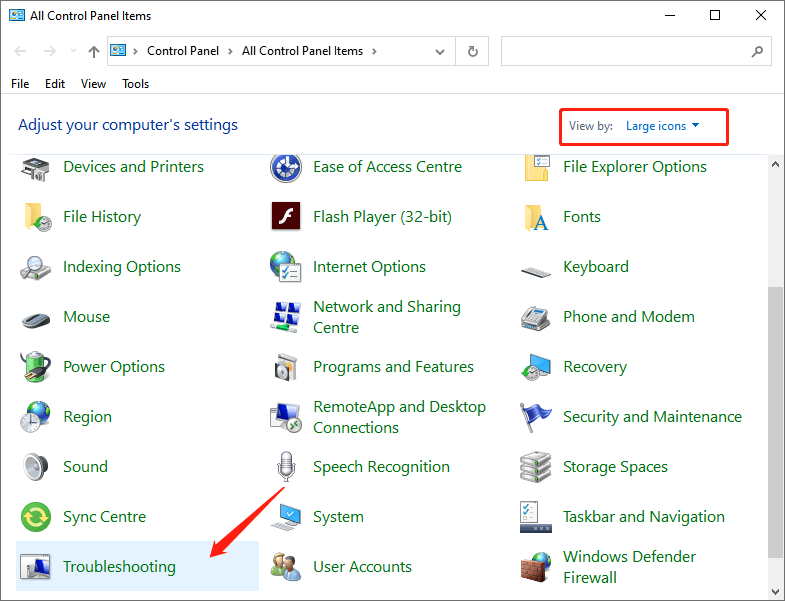
Шаг 2. Щелкните значок «Устранение проблем с Центром обновления Windows"Вариант" под "System and Security" часть.
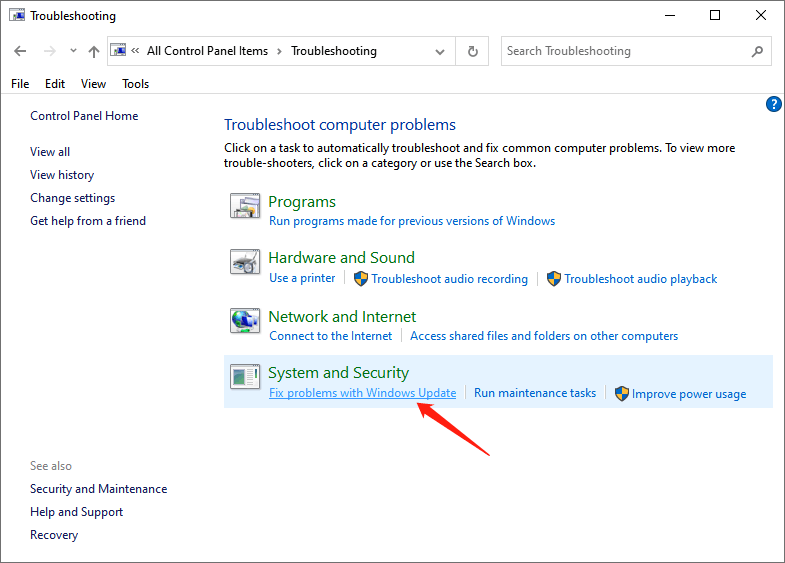
Step 3: Click Next когда Центр обновления Windows окно появляется. После того, как он завершит решение проблем, вы можете проверить, не работает ли приложение «Настройки».
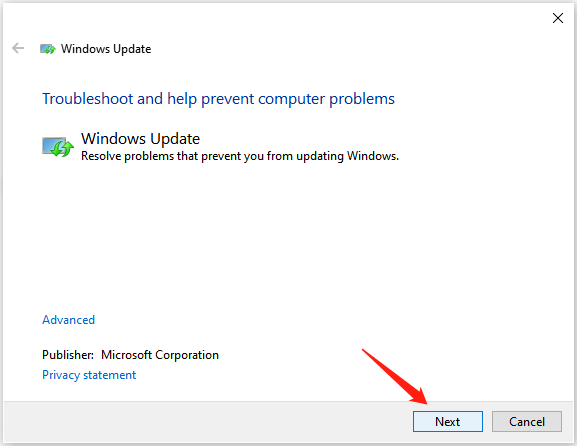
Переустановите приложение "Настройки"
Шаг 1: ввод Command Prompt in Search и выберите «Run as administrator” option.
Шаг 2: Введите следующую команду и нажмите Enter.
Get-AppXPackage | Foreach {Add-AppxPackage -DisableDevelopmentMode -Register «$ ($ _. InstallLocation) AppXManifest.xml»}
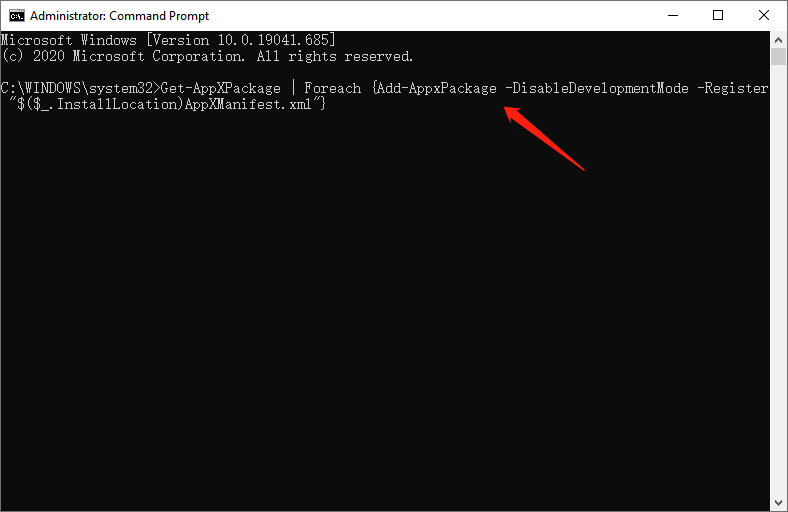
Установите необходимые обновления
Шаг 1. Запуск Панель управления и установить View by small icons.
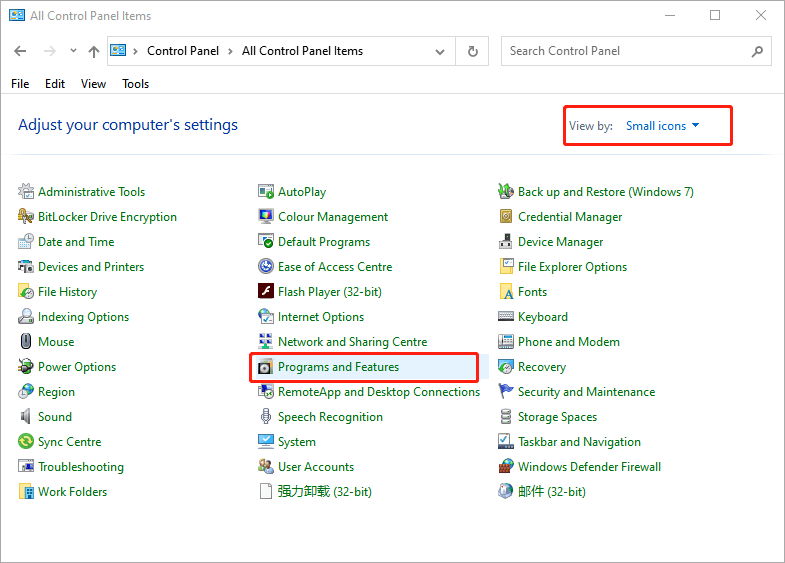
Step 2: Select Programs and Features, and click View Installed Updates.
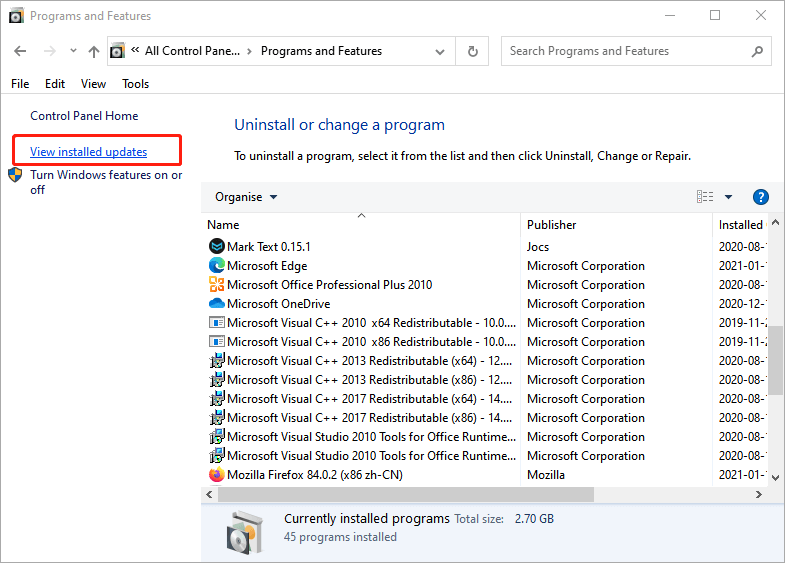
Шаг 3. Проверьте обновить KB3036140, и установите его, если он не установлен.
Шаг 4. После обновления до KB3036140 перезапустите Windows 10 и посмотрите, сможете ли вы правильно открыть приложение «Настройки».
Создать новую учетную запись пользователя
Шаг 1: введите Command Prompt in Search и выберите Run as administrator.
Шаг 2: Введите следующую команду и нажмите Enter.
net user newusername newpassword / add
Reminder: Замените "новое имя пользователя” and “новыйпользовательпароль»С фактическим именем пользователя и паролем, которые вы хотите использовать.
Шаг 3: Затем введите другую команду и нажмите Enter.
администраторы net localgroup newusername / add
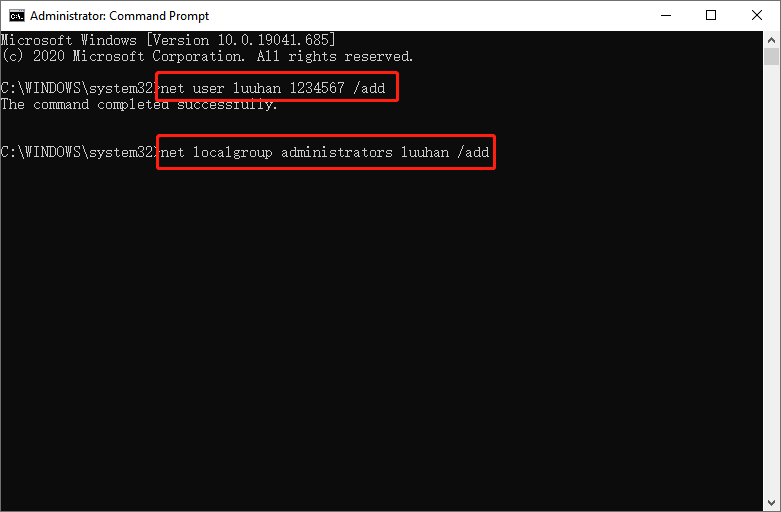
Reminder: Заменить "новое имя пользователя»С именем пользователя, которое вы указали в Step 2.
Step 4: Log out of your current user account and sign on to the new account.
Conclusion
This guide offers multiple methods to fix the Settings app, not opening or not working issue. Try them once you encounter this problem.
Previous Article
[Решено] Файлы отсутствуют на внешнем жестком диске, но занимают место на диске Summary: It's no exaggeration to say that if you're a window 10 user, you can't live without the Settings app....Next Article
[SIMPLE] Fix Documents Folder Is Not Accessible Error On Windows 10 Summary: It's no exaggeration to say that if you're a window 10 user, you can't live without the Settings app....
About Bitwar Data Recovery
3 Steps to get back 500+ kinds of deleted, formatted or lost documents, photos, videos, audios, archive files from various data loss scenarios.
Learn More
